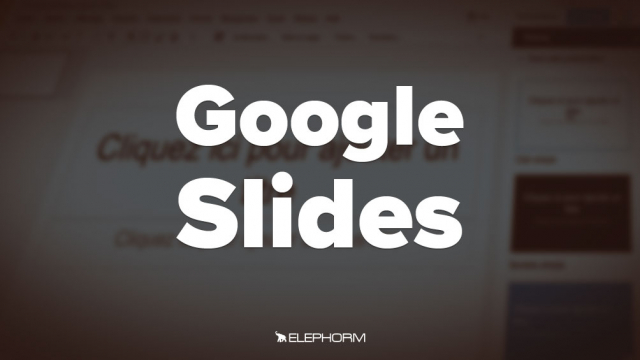Détails de la leçon
Description de la leçon
Cette leçon montre comment utiliser la fonctionnalité de séance de questions en direct sur Google Slides. Vous découvrirez comment activer la séance de questions pour vos participants, choisir le public cible, et permettre aux participants de poser des questions en temps réel. Une fois les questions reçues, vous apprendrez à les afficher sur votre présentation et à y répondre directement. La leçon se termine en vous expliquant comment désactiver la séance de questions. Cette fonctionnalité améliorera l'interactivité et l'engagement lors de vos présentations.
Objectifs de cette leçon
Les objectifs de cette vidéo sont :
- Découvrir comment activer une séance de questions en direct sur Google Slides.
- Apprendre à gérer et répondre aux questions des participants en temps réel.
- Comprendre comment désactiver la séance de questions à la fin de la présentation.
Prérequis pour cette leçon
Pour suivre cette vidéo, il est recommandé d'avoir une connaissance de base de Google Slides et un accès à Internet.
Métiers concernés
Cette vidéo est particulièrement utile pour les enseignants, formateurs, responsables de communication, et tout professionnel ayant besoin de rendre ses présentations interactives.
Alternatives et ressources
Si Google Slides ne correspond pas à vos besoins, vous pouvez explorer des alternatives comme Microsoft PowerPoint avec l'add-in Live Q&A, ou des solutions de présentation en ligne telles que Prezi.